在使用國產CAD軟件繪制圖紙的過程中,經常會需要在CAD圖紙中插入圖框,那我們該如何設置圖框呢?可能有些剛開始進行CAD制圖初學入門的小伙伴不是很了解,接下來小編就以國產CAD軟件——浩辰CAD建筑軟件為例來給大家詳細介紹一下在CAD圖紙中插入圖框的CAD制圖初學入門教程吧!
CAD軟件中插入圖框的的操作步驟:
1、首先打開浩辰CAD建筑軟件;
2、然后找到菜單位置,并依次點擊建筑設計→文件布圖→插入圖框(CRTK);
在圖紙空間插入圖框的特點:
在圖紙空間中插入圖框與模型空間區別主要是,在模型空間中圖框插入基點居中拖動套入已經繪制的圖形,而一旦在對話框中勾選“圖紙空間”,繪圖區立刻切換到圖紙空間布局 1,圖框的插入基點則自動定為左下角,默認插入點為 0,0,提示為:
請點取插入位置[原點(Z)]<返回>Z: 點取圖框插入點即可在其他位置插入圖框,鍵入 Z 默認插入點為 0,0,回車返回重新更改參數。
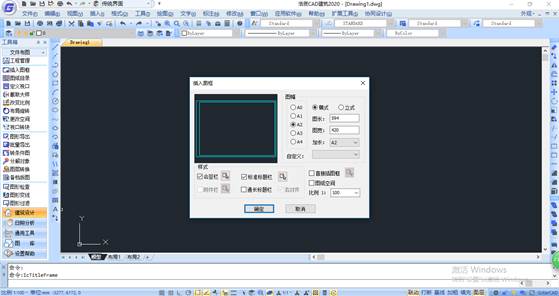
以上CAD制圖初學入門教程就是小編給大家整理的在國產CAD軟件——浩辰CAD建筑軟件中插入圖框的具體操作步驟,各位小伙伴在以后使用浩辰CAD建筑軟件繪制CAD圖紙的過程中遇到此類問題可以參考本篇教程來解決。
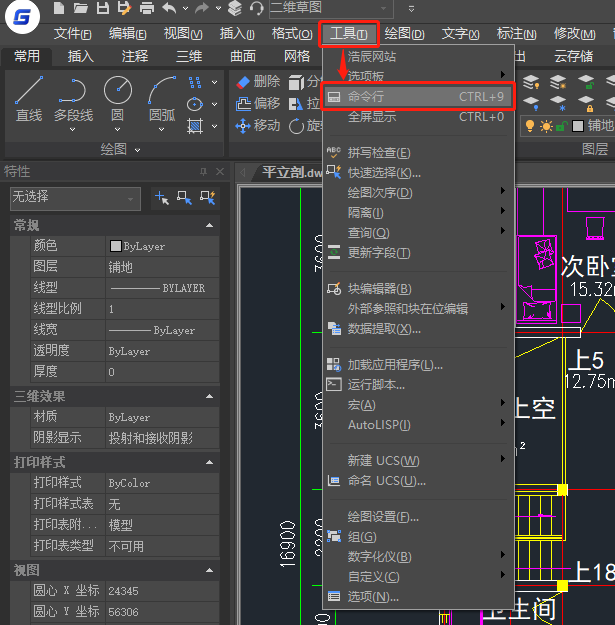
2021-05-14

2020-11-18

2020-11-18

2020-11-18

2020-11-18
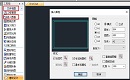
2020-11-18

2020-11-18

2020-11-18

2020-11-17

2020-11-17

2020-11-17

2020-10-21
